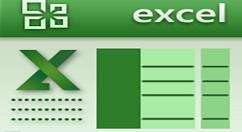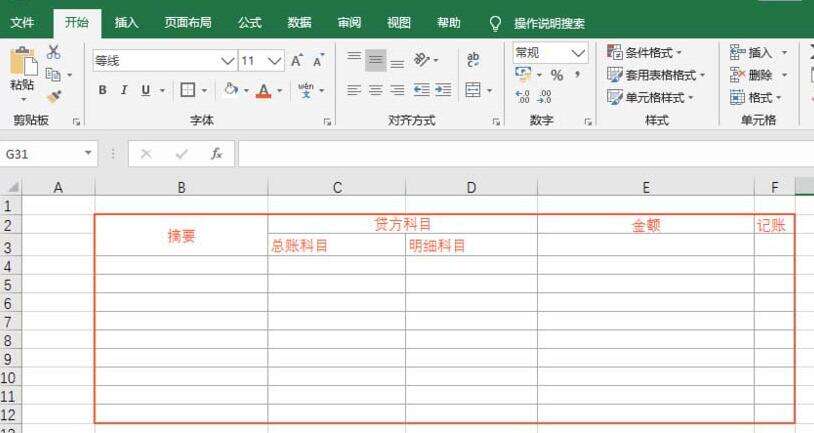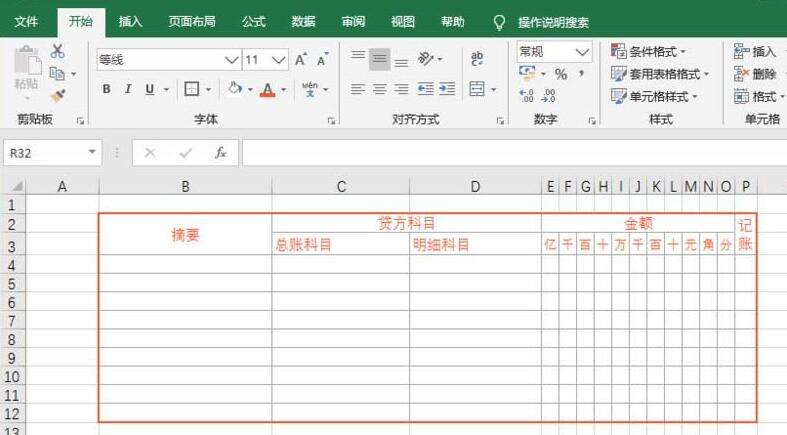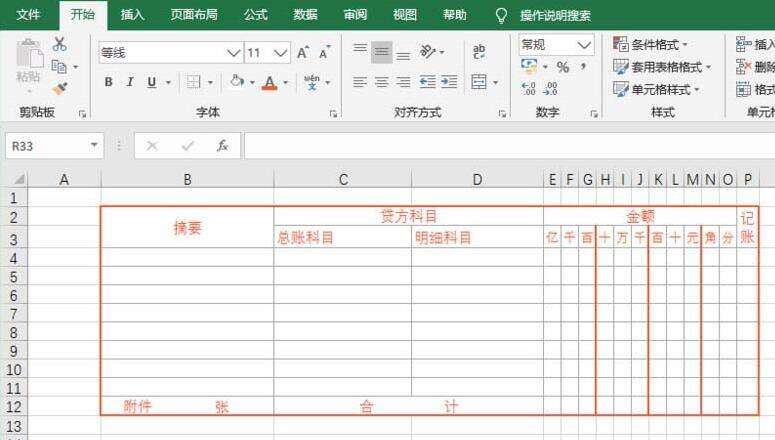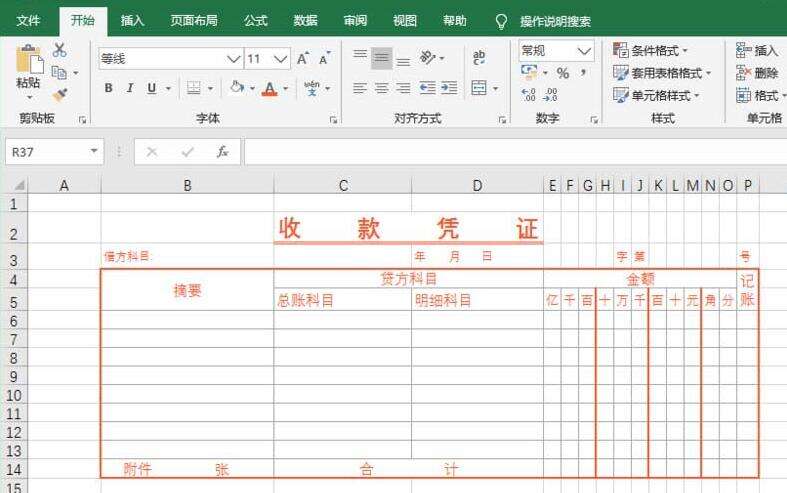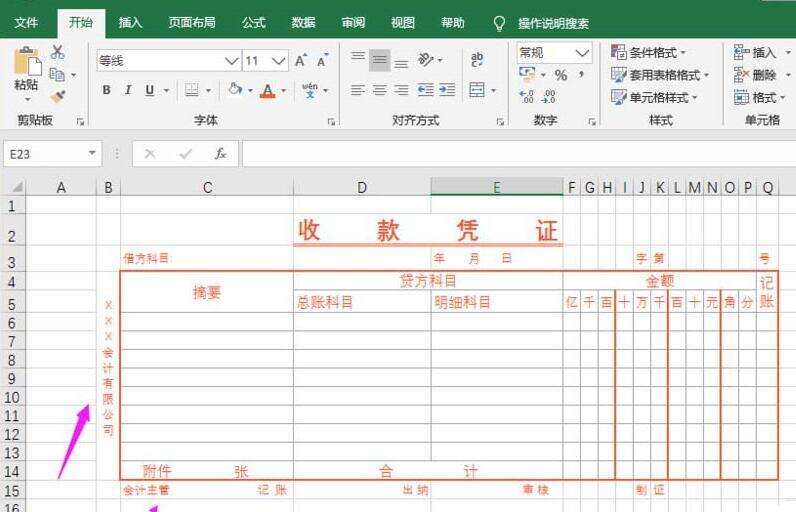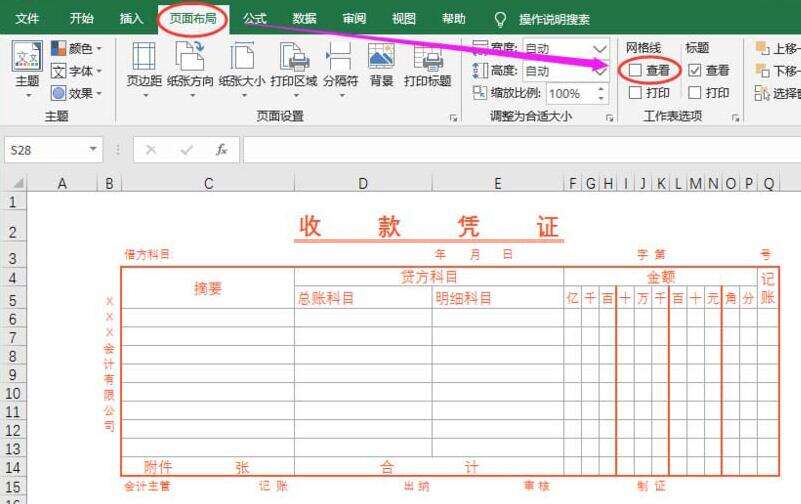excel2016制作经典收据模板的图文方法
办公教程导读
收集整理了【excel2016制作经典收据模板的图文方法】办公软件教程,小编现在分享给大家,供广大互联网技能从业者学习和参考。文章包含288字,纯文字阅读大概需要1分钟。
办公教程内容图文
1、打开一个Excel工作簿,从第2行第2列开始,选择一个11*5单元格区域,设置外边框为红色。
2、录入首行标题分别为:摘要、贷方科目(总账科目、明细科目)、金额、记账,调整一下单元格宽度,
3、将金额单元格使用插入单元格的方式,拆分为11列,录入“亿千百十万千百十元角分”,调整一下单元格宽度,
4、调整金额分列的边框样式,每三列加粗右边框,然后增加附件与合计,
5、添加顶部收款凭证,以及借方科目、年月日等信息,
6、添加左侧收据所属公司,以及底部会计相关审核职位列表,
7、最后,进入菜单页面布局,将网格线的勾选去掉,经典收据表格完成。
办公教程总结
以上是为您收集整理的【excel2016制作经典收据模板的图文方法】办公软件教程的全部内容,希望文章能够帮你了解办公软件教程excel2016制作经典收据模板的图文方法。
如果觉得办公软件教程内容还不错,欢迎将网站推荐给好友。